Как проверить сообщения Instagram на вашем ПК
Разное / / November 28, 2021
Многие люди предпочитают использовать социальные сети на своих ПК и ноутбуках, и мы предполагаем, что вам нравится использовать социальные сети и на ПК. Это может быть ваше желание использовать больший экран, или это может быть потому, что вы на работе и хотите прокрутить ленту в течение пяти минут. Что ж, мы здесь не для того, чтобы ставить под сомнение ваши причины. Мы здесь, чтобы помочь всем, чем можем.
Теперь мы понимаем, что вынимать смартфон каждый раз, когда вы хотите прокрутить ленту или ответить на сообщения, не так гладко, как дополнительная вкладка в окне браузера вашего ПК. Вы можете спокойно отложить телефон в сторону и использовать социальные сети на своем ПК.

СОДЕРЖАНИЕ
- Как проверить сообщения Instagram на вашем ПК
- Метод 1: веб-приложение Instagram на ПК
- Метод 2: загрузите приложение Instagram в Windows 10
Как проверить сообщения Instagram на вашем ПК
Метод 1: веб-приложение Instagram на ПК
Веб-приложение или, скажем, браузерная версия Instagram так же круто, как и мобильное приложение. От пользовательского интерфейса до положения кнопок вы будете испытывать все то же самое в веб-приложении. Несколько месяцев назад веб-приложение Instagram не предлагало функции прямого обмена сообщениями. Это было самым большим ограничением в веб-приложении. В нем не было ни функции отправки сообщений, ни функции их чтения.
Однако сейчас беспокоиться больше не о чем. Instagram теперь также включил функцию обмена сообщениями в веб-приложение. Пользовательский интерфейс такой же, как у мобильного приложения (см. Снимок экрана ниже). И с этим вы можете легко проверять свои сообщения Instagram на своем ПК..

Что ж, не думайте, что мы оставим вас здесь только потому, что в веб-приложении включена функция обмена сообщениями. Мы по-прежнему собираемся вести вас от основ. В этой статье мы расскажем вам, как отправлять и получать сообщения в веб-приложении Instagram, а также о некоторых других функциях. Внимательно следуйте приведенным ниже инструкциям:
1. Прежде всего, запустите предпочитаемый веб-браузер на своем ПК и откройте веб-приложение Instagram. Вы также можете получить к нему доступ отсюда - instagram.com. Войдите в свою учетную запись Instagram. Вы можете войти в систему через Facebook или использовать свое имя пользователя и пароль в Instagram.

2. После входа в систему вы попадете в домашняя страница вашей учетной записи Instagram.
3. Сосредоточьтесь на кнопках вверху страницы. В иконы что вы найдете на внизу вашего мобильного приложения помещаются в верхнюю панель веб-приложения.

4. Начиная с крайнего левого угла, у нас есть кнопка Instagram, которая ведет прямо на главную страницу.

5. Второй - это Панель поиска. Рядом с панелью поиска находится Домашняя кнопка который приведет вас на главную страницу вашей учетной записи. Кнопки «Домой» и «Instagram» работают одинаково в веб-приложении Instagram.
6. Рядом с кнопкой «Домой» находится значок Кнопка сообщения. Рядом с ним находятся кнопки «Обзор», «Уведомление» и «Профиль» соответственно.
7. Нажмите на кнопку "Сообщение".. Откроется ваш ящик для обмена сообщениями в Instagram. Вот и все; теперь вы можете легко отправлять и получать сообщения.
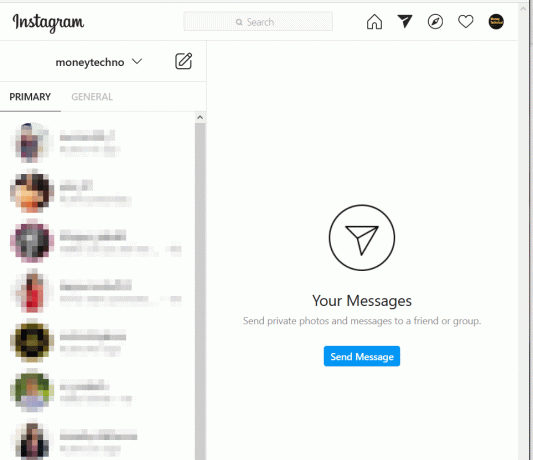
Читайте также:Исправить Instagram, не работающий по Wi-Fi
Способ 2: Загрузите приложение Instagram в Windows 10
1. Загрузите приложение Instagram для Windows 10 из магазина приложений Windows.
2. Нажать на Установить кнопку чтобы установить приложение Instagram на свой компьютер.

3. Как только приложение будет установлено, запустите его.

4. Нажать на Значок прямого сообщения из верхней панели, затем нажмите на Отправить сообщение кнопка. Или вы можете просмотреть здесь свою беседу или историю сообщений.
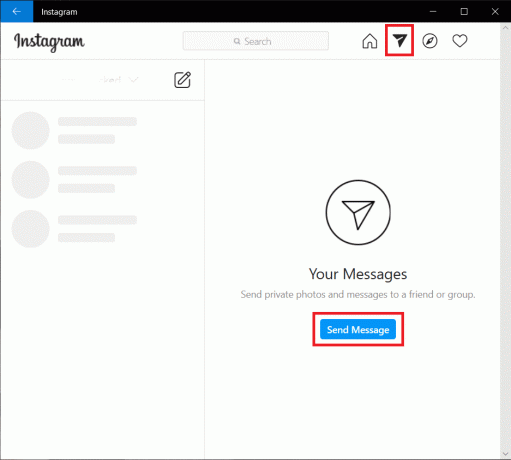
5. Если вы не видите кнопку "Отправить сообщение", нажмите кнопку Значок карандаша рядом с вашим именем пользователя.
6. Под "К:" поле, введите имя пользователя, которому вы хотите отправить личное сообщение.
7. Выберите пользователя из раскрывающегося списка и нажмите на Следующий кнопка.

8. Наконец-то, введите сообщение под "СообщениеПоле и нажмите Enter, чтобы успешно отправить сообщение.

Видеть? Это так же просто, как мобильное приложение. Несколько месяцев назад людям приходилось прибегать к другим методам, чтобы просто проверить свои сообщения в Instagram. Теперь, когда мы поговорили о веб-приложении Instagram и приложении Instagram для Windows, не имеет значения, находитесь ли вы в офисе или в своем учреждении; вы можете обмануть Instagram и скрыть его за секунду с помощью переключателя вкладок.
Рекомендуемые:
- Как навсегда удалить учетную запись Instagram
- Как подделать свое местоположение в приложении Life360
- 3 способа удалить слайд-шоу с любого веб-сайта
Надеемся, эта статья была полезной и вы смогли проверьте сообщения Instagram на вашем ПК без проблем. Теперь, если вы столкнетесь с какой-либо проблемой или проблемой, оставьте комментарий ниже, и мы ответим.


